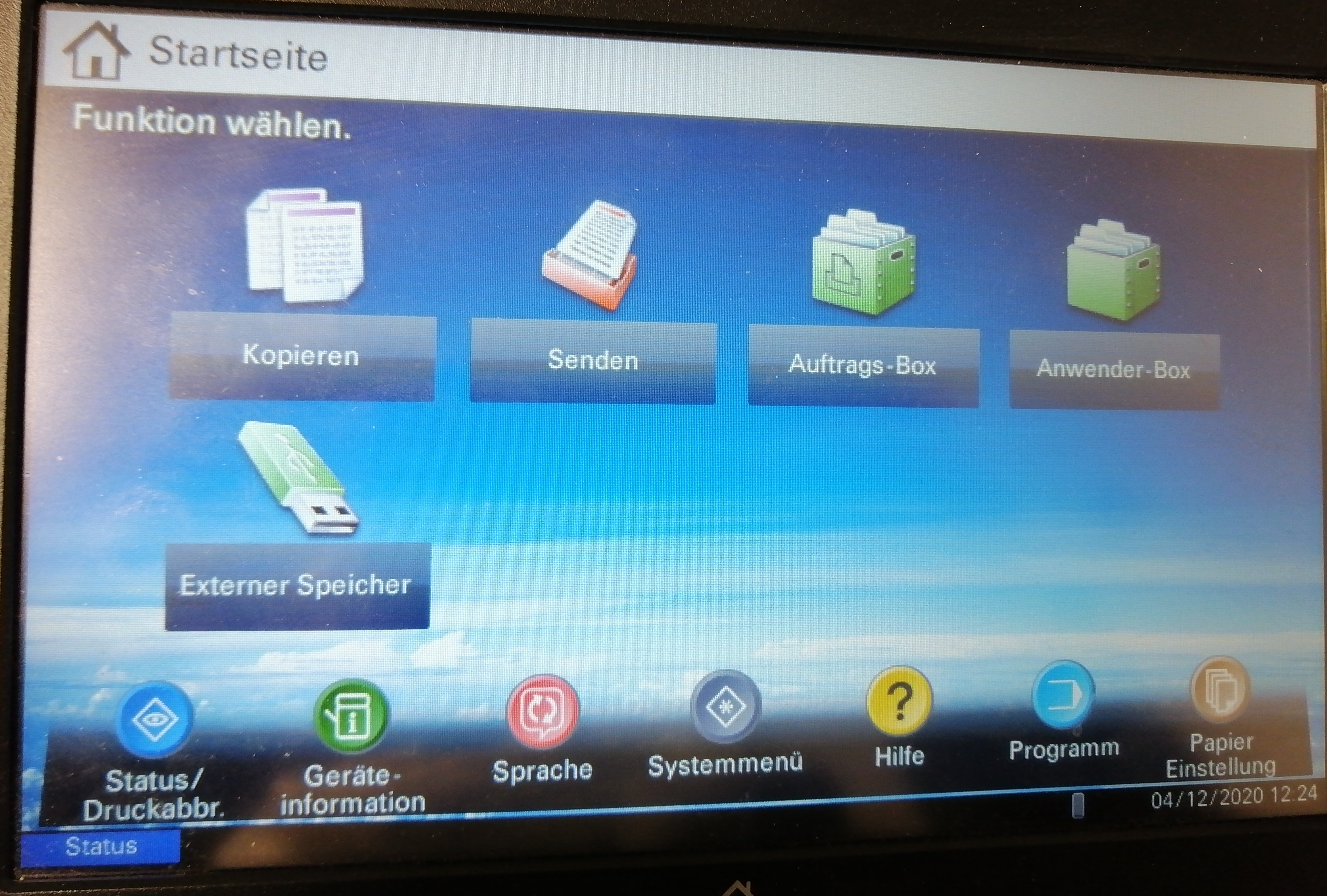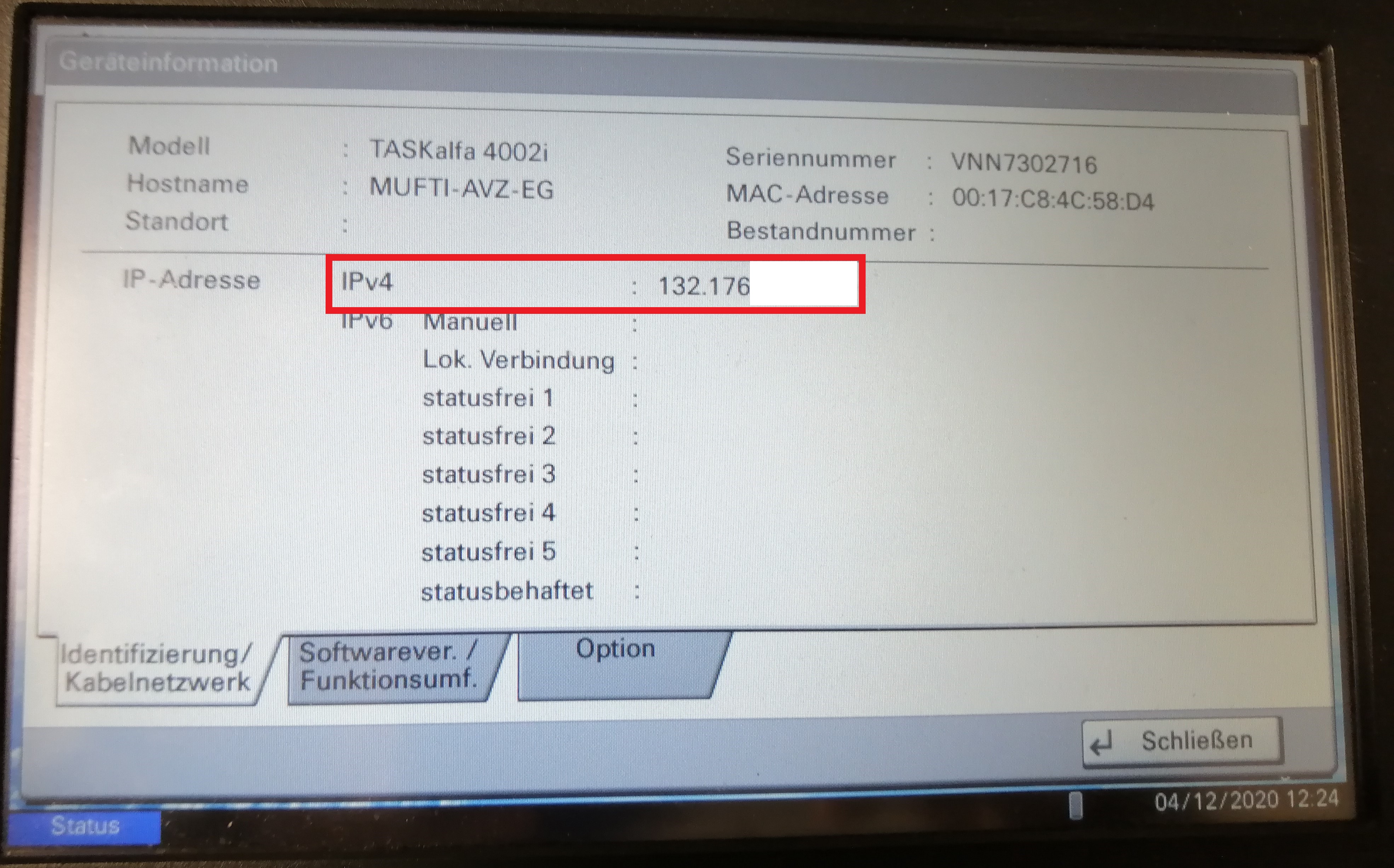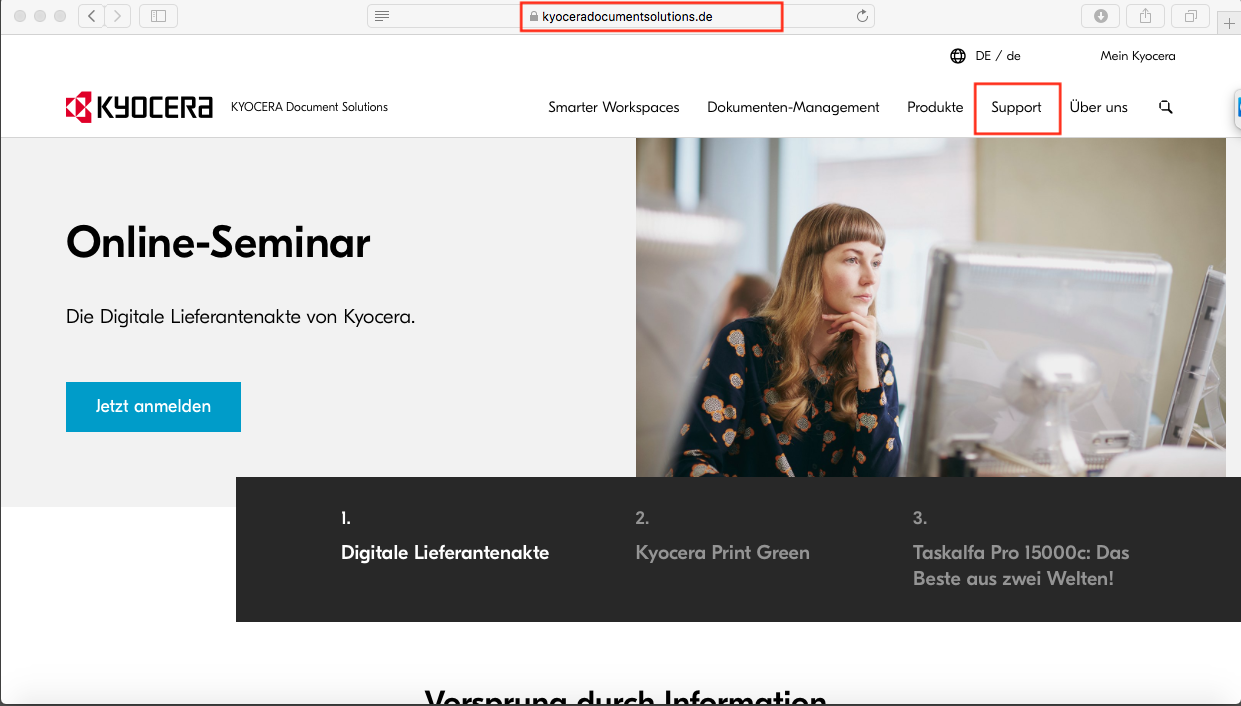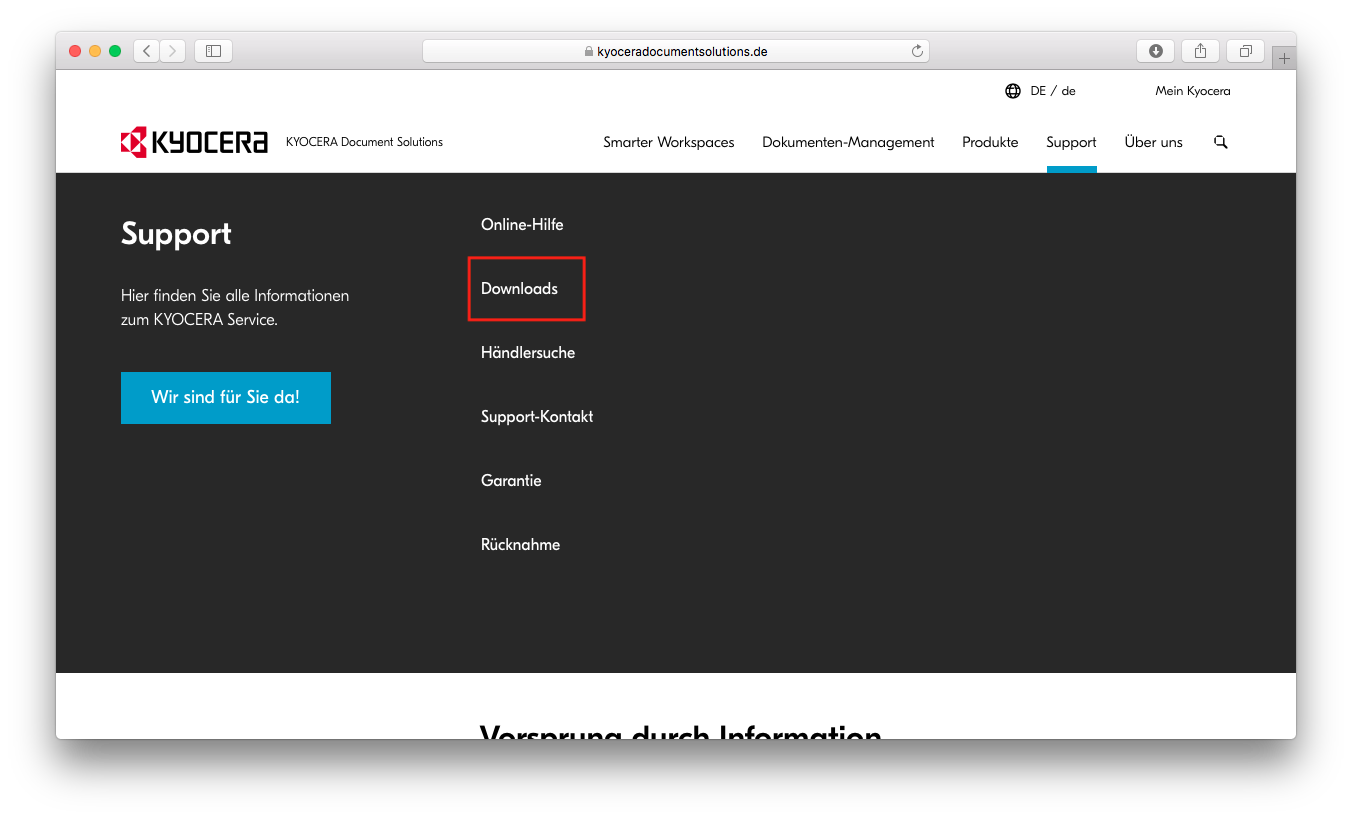Multifunktionsdrucker in Mac: Unterschied zwischen den Versionen
Zur Navigation springen
Zur Suche springen
| Zeile 11: | Zeile 11: | ||
Hier bekommt man eine Übersicht über den Drucker. Wichtig ist hier die IP-Adresse. | Hier bekommt man eine Übersicht über den Drucker. Wichtig ist hier die IP-Adresse. | ||
Diese schreibt man sich am besten auf. | Diese schreibt man sich am besten auf. | ||
[[Datei:Kyoceradocumentsolutions Support.png|500px]] | [[Datei:Kyoceradocumentsolutions Support.png|500px]] | ||
| Zeile 16: | Zeile 18: | ||
Nun muss man bei Safari die Seite kyoceradocumentsolutions.de aufrufen | Nun muss man bei Safari die Seite kyoceradocumentsolutions.de aufrufen | ||
und den Reiter "Support" auswählen. | und den Reiter "Support" auswählen. | ||
[[Datei:Kyoceradocumentsolutions Downloads.png|500px]] | |||
Jetzt wählt man "Downloads" | |||
[[Kategorie:Apple]] | [[Kategorie:Apple]] | ||
Version vom 7. Dezember 2020, 06:41 Uhr
Bevor der Multifunktionsdrucker unter MacOS eingebunden werden kann, muss die IP-Adresse des Multifunktionsdruckers heraudgefunden werden.
Dazu geht man an den Multifunktionsdrucker und drückt auf "Geräteinformation"
Hier bekommt man eine Übersicht über den Drucker. Wichtig ist hier die IP-Adresse.
Diese schreibt man sich am besten auf.
Nun muss man bei Safari die Seite kyoceradocumentsolutions.de aufrufen und den Reiter "Support" auswählen.
Jetzt wählt man "Downloads"